Windows 10ビルド18272(ファストリング)
Microsoftは、開発ブランチから新しいビルドをリリースしています(次のWindows 10バージョン、現在はバージョン1903または19H1として知られています)。 Fast Ringの内部関係者は、Windows10ビルド18272を入手しています。 このビルドのISOイメージも利用できます。
広告
ISOイメージをダウンロードできます ここ.
これは、Windows10ビルド18272の変更ログです。
WindowsHello用に再設計されたサインインオプション
セキュリティは威圧的であってはなりません。私たちは、パスワードの排除を支援することを目指しています。 そのため、WindowsHelloを使用してデバイスを保護する最初の防衛線を簡単に設定できるようにしたいと考えています。 以前のデザインが雑然としていて混乱しているというフィードバックが、サインインオプションの設定を簡素化するきっかけになりました。 このアップデートは、PINを使用する場合でも、指紋や顔認識などの生体認証を使用する場合でも、ニーズに合わせて最も安全で最速のログインオプションを選択するのに役立つと確信しています。
最終的に、私たちはあなたがあなたの状況に合った正しい決定をするのを手伝いたいと思っています。 各サインインオプションを、個々のプロパティとセットアップの次のステップを説明するリストにまとめることで、 次回Windowsで強化されたセキュリティ機能を使用してサインインする方法を決定するときに、より多くの情報を得ることができます こんにちは。
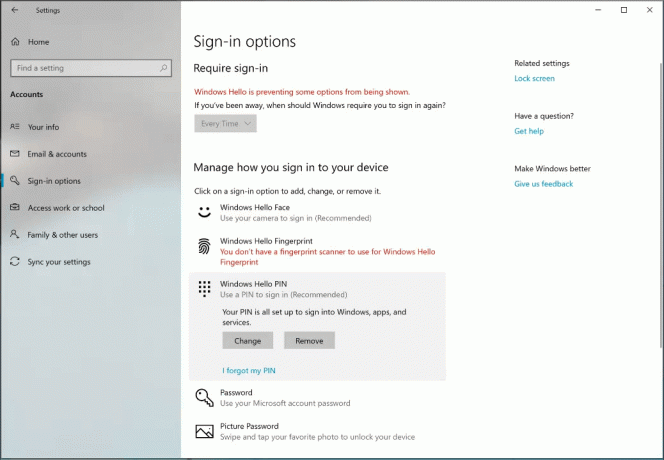
入力の改善
SwiftKeyのタイピングインテリジェンスをより多くの言語に拡張する: RS5では SwiftKeyのAIテクノロジーをWindowsに導入する作業を開始しました、および次の言語へのサポートを拡大することを発表できることを嬉しく思います。
- 英語(カナダ)– en-CA
- 英語(インド)– en-IN
- フランス語(カナダ)– fr-CA
- フランス語(ベルギー)– fr-BE
- フランス語(スイス)– fr-CH
- ポルトガル語(ポルトガル語)– pt-PT
- ドイツ語(スイス)– de-CH
- スペイン語(米国)– es-US
これらの言語のいずれかで書くタッチキーボードユーザーの場合は、このビルドでテキスト予測とシェイプライティングを試してみてください。 知らせて下さい それがあなたにとってどのように感じるか。 この変更がある場合とない場合のキーボードの感触を比較する場合は、[設定]> [デバイス]> [入力]> [提案と自動修正]でサポートされている言語のオプションを確認してください。
物理キーボードを使用していますか? ハードウェアキーボードのテキストの提案も、上記の言語でサポートされるようになりました。 ハードウェアキーボードのテキスト提案は、最初に導入した学習ツールです RS4で、および拡張言語サポート RS5で. サポートされている言語のいずれかで試してみたい場合は、[設定]> [デバイス]> [入力]で[入力時にテキストの候補を表示する]機能を有効にしてください。

インド語の表音キーボードがPCで利用できるようになりました。 インド語で書いていますか? ご意見をお聞かせください。また、今日のビルドですでに利用可能なインド語の従来のINSCRIPTキーボードに加えて ヒンディー語、ベンガル語、タミル語、マラーティー語、パンジャブ語、グジャラート語、オリヤー語、テルグ語、カンナダ語、および マラヤーラム語!
ふりがなキーボードはどのように機能しますか? 基本的には、英語のQWERTYキーボードを活用した便利な入力方法です。入力時に、音訳を使用して、考えられるインド語のテキスト候補を提案します。 たとえば、ヒンディー語のふりがなキーボードを使用して「ナマステ」と入力した場合は、以下のgifに示すように、नमस्तेをお勧めします。

母国語が上記の言語のいずれかである場合、またはインド語の知識がある場合は、ハードウェアまたはタッチキーボードのいずれかでこれを試してみて、どのように感じるかをお知らせください。
開始する手順は次のとおりです。
- ナビゲーションメニューから[スタート]> [設定]> [時間と言語]-> [言語]を選択します。
- [優先言語を追加]というラベルの付いた+アイコンを選択します(または、優先インド語がすでに追加されている場合は、手順4に進みます)。
- インド語の名前を検索ボックスに入力して選択します(例:「ヒンディー語」)。 [次へ]ボタンをクリックして、デバイスにインド語をインストールすると、[言語]ページに戻ります。
- 言語ページに戻り、追加した言語をクリックして、[オプション]ボタンをクリックします。 これにより、その言語のオプションページに移動します。
- [キーボードを追加]というラベルの付いた+アイコンを選択します。
- [ヒンディー語ふりがな–入力方式エディター]などのふりがなキーボードを有効にします。これで、言語オプションページは次のようになります。
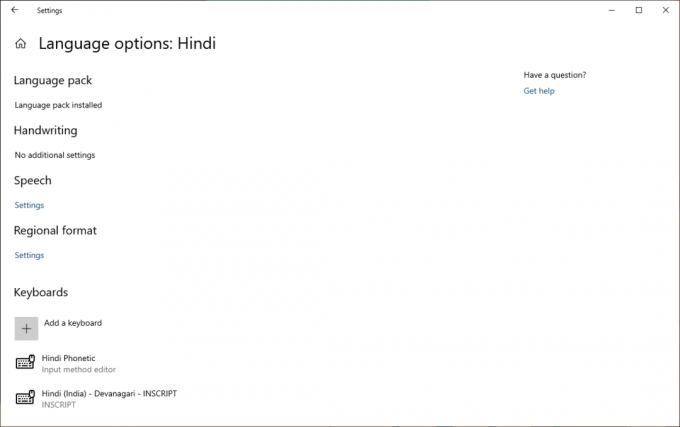
- タスクバーの入力インジケーターをクリックして(またはWindowsキー+スペースを押して)、インド語の表音キーボードを選択します。 何かを入力する時が来ました!
注:インド語表のキーボードに使用される辞書には、 ダウンロードする. キーボードを追加した直後に、インターネットに接続してください。辞書のダウンロードが完了するまで少し待つ必要がある場合があります。
アクセシビリティの改善
入力中のナレーターキャップロックオンアラート: ナレーターは、誤って入力しているときに警告を発するようになりました キャップスロック オン。 設定はデフォルトでオンになっています。 この設定を調整するには、ナレーター設定(Ctrl + Win + N)にアクセスし、[変更する量]に移動します。 「聞こえるコンテンツ」の見出しと、「CapsLockの警告を受け取ったときに変更する」のコンボボックスを確認します。 タイピング"。
文字エコーオプション(「入力時に文字を聞く」)が無効になっている場合でも機能し、パスワードフィールドだけでなく編集フィールドでも機能します。 デフォルトでは、アルファベット文字を入力するときにShiftキーを押しても、ナレーターは常に警告を発します。 ただし、Shiftキーをアルファベット文字と一緒に押したときにのみアラートを受け取るように選択することも、機能を完全に無効にすることもできます。
この最初のリリースでは、聞こえる効果音は、私たちが改善に取り組んでいる標準のナレーターエラー効果音のように聞こえます。 この新機能に関するフィードバックをお待ちしております。
切り取り&スケッチ(バージョン10.1809.2964.0): これまでフィードバックを共有してくれたすべての人に感謝します。 すべてのコメントをご覧いただきありがとうございます。ファストリングのインサイダーに展開中の最新のアプリアップデートで、コメントへの対応を進めています。 この更新により、次のようないくつかの改善がもたらされます。
- いくつかの強調を追加する. スクリーンショットをどこかに貼り付ける予定ですか? その場所の背景はスクリーンショットの背景と同じ色ですか? 最新のアプリバージョンに更新すると、スクリーンショットに境界線を追加する新しいオプションが見つかります。これにより、スクリーンショットを目立たせるために少し余分に必要になります。
- 印刷! スクリーンショットの物理的なコピーを保持したい場合があります–手順が多すぎると聞いています 以前、ツールバーにボタンを追加して、アプリから直接印刷できるようにしました( PDF!)
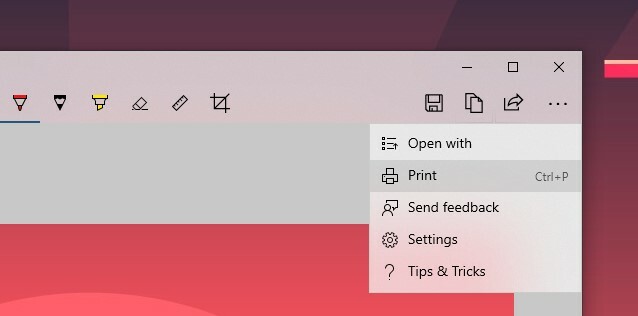
- 保存オプションの改良:
- 保存されていない変更がある場合は、ウィンドウを閉じるかファイルを開くと、確認が表示されます。
- デフォルトの提案されたファイル名にタイムスタンプが含まれるようになりました。
- ご意見をお聞かせください。保存では、jpgおよびgifファイルタイプもサポートされるようになりました。
- また、新しい設定ページがあります! 古い古いAboutフライアウトを、前述の完全な設定ページに置き換えます 境界線を追加するオプション、クリップボードに自動的にコピーするためにスニップに加えられた更新のオプション、および もっと!
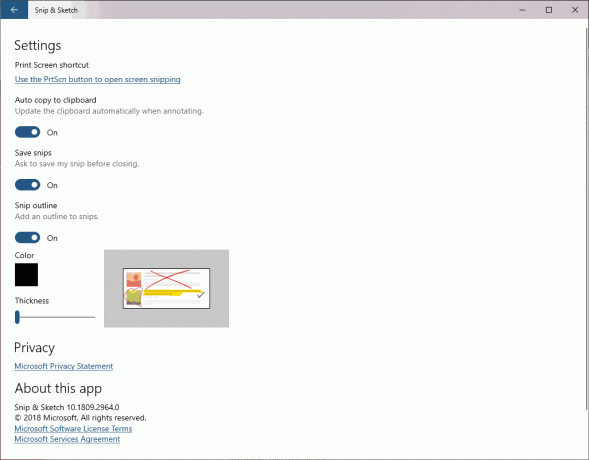
次は何かについて意見がありますか? 私たちはすでにリストにいくつかのことを持っています、そしてあなたの考えを聞いてみたいです! フィードバックハブにアクセスして、すでに追跡しているもののいくつかを確認し、あなたの声を共有してください。
付箋3.1(バージョン3.1.32): 3.0リリースに関するフィードバックをお寄せいただきありがとうございます。 このアップデートを気に入っていただけると思います。


- チャコールノートで水をテストしたところ、皆さんはもっと暗くなりたがっているようでした! 付箋にダークモードの完全サポートが導入されました。 Windowsダークモードと、システム設定に関係なく気分に合わせて付箋でカラーモードを設定する機能をサポートしています。
- 誰もが付箋の同期に興奮しているようだったので、私たちはそれをさらに速くするために時間を費やしました! それをチェックして、それがどのように感じるかを私たちに知らせてください。
試してみて、フィードバックハブで新しいアップデートについての考えをお知らせください。
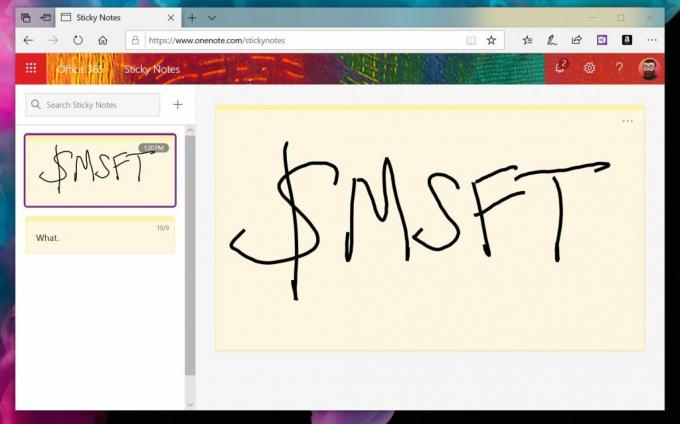
どこからでもメモにアクセスしたいですか? ウェブ上ではどうですか http://www.onenote.com/stickynotes! 間もなく世界中で展開される予定です。ご覧になり、ご意見をお聞かせください。
- [スタート]でグループ名またはタイルフォルダを右クリックすると、固定を解除するオプションが表示される機能を展開しています。 現在、インサイダーの50%がこのオプションを利用できます。
- 最近のフライトでタスクマネージャーを閉じて再度開いた後、タスクマネージャーの設定が保持されない問題を修正しました。
- ベトナムのユーザーしかできない問題を修正しました 新しいベトナムのTelexおよびNumberキーベースのキーボードを使用する. 今では誰でも使用できます。言語に精通している場合は、ぜひお試しください。
- メモ帳で折り返しを有効にして上向き検索を実行しても、テキストの最後の単語が見つからない問題を修正しました。
- データ使用量に移動すると設定がクラッシュする可能性がある問題を修正しました。
- [設定]でPIN削除プロセスを開始し、パスワードの入力を求められたら[キャンセル]をクリックすると、[設定]がクラッシュする問題を修正しました。
- Connectフライアウトから投影するワイヤレスディスプレイを選択した後、最後の数ビルドで一部のデバイスでtwinui.dllがクラッシュする問題を修正しました。
- [スピーカーのプロパティ]> [拡張機能]で選択した拡張機能がアップグレード時に保持されない問題を修正しました。
- ファイルエクスプローラーやその他の場所でFLACメタデータが短くなる問題を修正しました。
- 管理者以外のユーザーがWi-Fiプロファイルの「忘れる」オプションを利用できるようになりました。
- Ctrl +マウスホイールスクロールしてテキストを拡大することが、コマンドプロンプト、PowerShell、およびWSLでサポートされるようになりました。
- ダークテーマ([設定]> [カスタマイズ]> [色])を使用すると、コマンドプロンプト、PowerShell、およびWSLのスクロールバーも暗くなります。
- VS Codeの組み込み端末でグラフィックグリッチを引き起こす可能性のあるコンソールの問題を修正しました(を参照) Microsoft / vscode#57803).
- デフォルトのアプリモードを変更し、透明度を有効/無効にするオプションが[色の設定]の上部に移動したため、ユーザーが見つけやすくなりました。
- 2つの仮想デスクトップを作成した後、タスクビューで[新しいデスクトップ]の下に[+]ボタンが表示されません。
- 一部のユーザーは、準備、ダウンロード、インストールの間で更新ステータスが循環していることに気付くでしょう。 これには、エクスプレスパッケージのダウンロードの失敗が原因で発生するエラー0x8024200dが伴うことがよくあります。
- 多数のOTFフォント、または拡張された東アジアの文字セットをサポートするOTFフォントがある場合、システム全体で予期しないテキストの欠落が発生する可能性があります。 現在、修正に取り組んでいます。 この問題が発生した場合は、Fontsフォルダー(c:\ windows \ fonts)に移動すると解決する場合があります。
- Microsoft Edgeで開いたPDFは正しく表示されない場合があります(スペース全体を使用するのではなく、小さい)。
- PCがデュアルブートに設定されている場合にブルースクリーンが発生する競合状態を調査しています。 影響を受けた場合の回避策は、今のところデュアルブートを無効にすることです。修正が行われると、お知らせします。
- インサイトが有効になっている場合は、付箋のダークモードでハイパーリンクの色を調整する必要があります。
- アカウントのパスワードを変更すると設定ページがクラッシュするため、CTRL + ALT + DELメソッドを使用してパスワードを変更することをお勧めします
- Fastリングから最近のビルドのいずれかをインストールし、Slowリングに切り替えると、開発者モードの有効化などのオプションのコンテンツは失敗します。 オプションのコンテンツを追加/インストール/有効にするには、ファストリングに留まる必要があります。 これは、オプションのコンテンツが特定のリング用に承認されたビルドにのみインストールされるためです。



